كيفية مسح ذاكرة التخزين المؤقت لـ DNS في Windows أو Mac أو Linux
نشرت: 2022-10-20هل سبق لك أن واجهت السيناريو الذي تزور فيه صفحة ويبدو المحتوى الذي تراه قديمًا أو مفقودًا جزئيًا أو حتى لا يوجد محتوى على الإطلاق؟ إذا كان الأمر كذلك ، فأثناء استكشاف الأخطاء وإصلاحها ، فإن أحد الأشياء التي يجب عليك التحقق منها هو ما إذا كان السبب في هذه المشكلات هو ذاكرة التخزين المؤقت لنظام أسماء النطاقات الخاصة بجهازك.
ربما تكون على دراية بأن متصفحك قد "يخزن" المحتوى مؤقتًا (احفظ المحتوى بحيث يكون استرداده أسهل وأسرع في المستقبل) ولكن هل تعلم أيضًا أن جهاز الكمبيوتر / الكمبيوتر المحمول الخاص بك يفعل الشيء نفسه؟ سنعرض لك اليوم كيفية مسح / مسح ذاكرة التخزين المؤقت لـ DNS المخزنة على جهاز الكمبيوتر الخاص بك سواء كنت تقوم بتشغيل Windows أو تعمل على جهاز Mac أو تقوم بتشغيل نظام توزيع Linux.
لذا ، قبل أن نتعثر ، دعنا نلقي نظرة سريعة أكثر تفصيلاً على ماهية التخزين المؤقت لنظام أسماء النطاقات بالضبط.
لماذا توجد ذاكرة التخزين المؤقت DNS
كما تعلم بالفعل ، فإن نظام اسم المجال (DNS) هو في الأساس دفتر عناوين يطابق أسماء المجال مع عنوان IP الخاص بالخادم الذي يحمل محتوى موقع الويب. لذلك عندما تقوم بزيارة موقع ويب ، يقوم DNS بتحويل اسم المجال إلى عنوان (عناوين) IP المقابل بحيث يمكن للمتصفح تقديم الموارد الصحيحة.
يوضح الرسم البياني أدناه كيفية تحويل المجال إلى تنسيق IP ملائم للكمبيوتر وإرجاع محتوى موقع الويب.
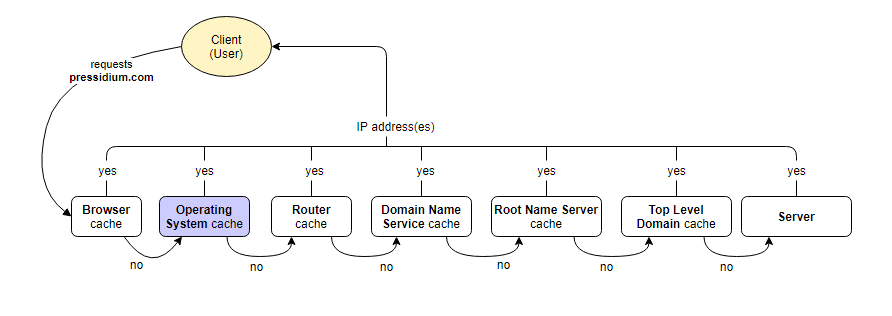
قد تستغرق هذه العملية بعض الوقت حتى يتم تشغيلها وإرسال استجابة. هذا هو السبب في أن ذاكرة التخزين المؤقت DNS يتم تضمينها في كل خطوة من خطوات عملية البحث وذاكرة التخزين المؤقت DNS لنظام التشغيل هي واحدة منها. بهذه الطريقة ، عندما يقوم المستخدم بإعادة زيارة موقع ويب ، بدلاً من البحث عن المعلومات ومتابعة عملية البحث عن عنوان IP عبر نظام DNS (وفقًا للرسم التخطيطي) ، سيقوم المتصفح ببساطة باسترداد المعلومات من ذاكرة التخزين المؤقت وإرجاع النتائج. يمكن أن يؤدي ذلك إلى تسريع عملية تحميل مواقع الويب بشكل كبير.
لماذا مسح ذاكرة التخزين المؤقت DNS على نظام التشغيل الخاص بك؟
هناك عدة أسباب وراء رغبتك في مسح ذاكرة التخزين المؤقت لنظام أسماء النطاقات لنظام التشغيل.
على الرغم من أنه يجب تحديث DNS على نظامك (من الناحية النظرية) عند الحاجة (على سبيل المثال ، ينتقل موقع ويب إلى عنوان IP جديد) ، إلا أن هذا لا يحدث دائمًا. لهذا السبب ، قد ينتهي بك الأمر إما إلى رؤية محتوى قديم ، أو الحصول على خطأ 404. هذا يمكن أن يكون محبطًا بشكل خطير!
يمكن أن يكون مسح ذاكرة التخزين المؤقت لنظام أسماء النطاقات مفيدًا أيضًا عند تطوير موقع ويب أو تعيين سجلات اسم المجال الخاص به. هذا هو الوقت الذي يمكن أن تتسبب فيه ذاكرة التخزين المؤقت لنظام أسماء النطاقات في حدوث تعارضات وتمنعك من عرض المحتوى الصحيح أو الموقع بأكمله.
أيضًا ، إذا كنت لا تريد استخدام عرض متصفحات وضع التصفح المتخفي ، فلا يزال بإمكانك الحفاظ على خصوصية البحث عن طريق مسح ذاكرة التخزين المؤقت لنظام أسماء النطاقات. إذا قمت بذلك ، بالإضافة إلى مسح ملفات تعريف الارتباط الخاصة بك ، فسيتم حذف المعلومات المخزنة حول مواقع الويب التي تزورها.
هناك مشكلة أخيرة جديرة بالملاحظة تسمى انتحال DNS (المعروف أيضًا باسم تسمم ذاكرة التخزين المؤقت لنظام أسماء النطاقات). هذا شكل من أشكال القرصنة على الكمبيوتر حيث يتمكن شخص ما من الوصول إلى ذاكرة التخزين المؤقت لنظام أسماء النطاقات وإعادة توجيه خادم الاسم إلى سجل نتيجة غير صحيح ، مثل عنوان IP آخر. هذا يعني أنه قد ينتهي بك الأمر عن غير قصد بتصفح موقع ليس هو الموقع الذي كنت تعتقد أنه كان كذلك. من الواضح أن هذا له آثار أمنية حيث قد يتم خداعك لإدخال بيانات اعتماد تسجيل الدخول أو الانفصال عن معلومات أخرى مفيدة للمتسلل. من خلال مسح ذاكرة التخزين المؤقت لنظام أسماء النطاقات بانتظام ، فإنك تقلل من احتمالية الوقوع ضحية لهذا النوع المحدد من هجمات القرصنة.
عادةً ما يتم تعيين ذاكرة التخزين المؤقت لنظام أسماء النطاقات لتنتهي صلاحيتها تلقائيًا بعد فترة من الوقت ، ولكن مسح هذا يدويًا في بعض الأحيان يساعد في ضمان تنفيذ هذه العملية بالكامل. إنها أيضًا خطوة جيدة يجب اتخاذها عندما تجد نفسك تواجه مشكلات في الاتصال بموقع ويب (بعد استبعاد الأسباب الواضحة مثل الاتصال بالإنترنت!).
لا توجد سلبيات حقيقية لمسح ذاكرة التخزين المؤقت الخاصة بك ، باستثناء عقوبة زمنية طفيفة عند زيارة مواقع الويب لأول مرة. من المحتمل أن يكون هذا "التأخر" ملحوظًا بالكاد ، ومع تخزين الموقع مؤقتًا ، فلن تواجهه في المرة الثانية التي تزور فيها نفس الموقع.

كيفية مسح ذاكرة التخزين المؤقت لـ DNS على نظام التشغيل Windows 10
فيما يلي الخطوات التي يجب عليك اتباعها لمسح ذاكرة التخزين المؤقت DNS على نظام التشغيل Windows 10.
الخطوة الأولى: افتح نافذة أوامر DOS. للقيام بذلك ، انقر فوق رمز البحث واكتب "تشغيل" (أو اضغط باستمرار على زر Windows واضغط على R)
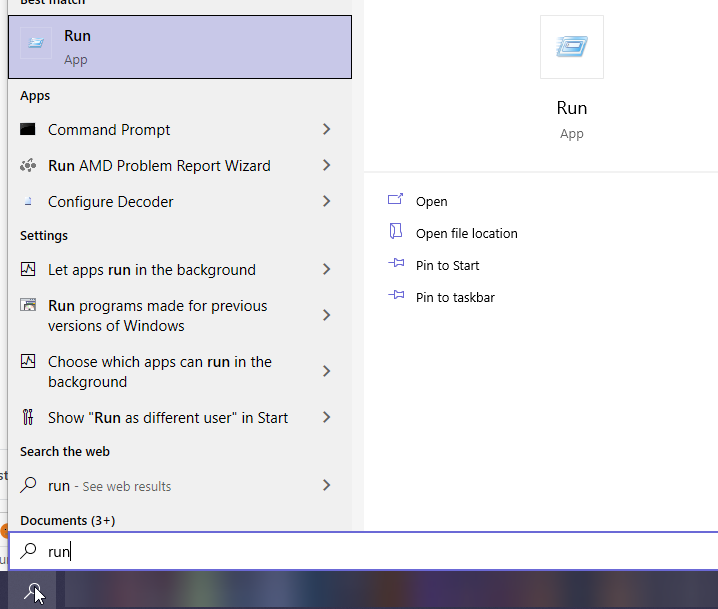
الخطوة الثانية: في نافذة التشغيل المنبثقة التي ستظهر ، اكتب "cmd" بدون علامات الاقتباس واضغط على Enter. يجب الآن فتح نافذة موجه الأوامر أمامك.
آخر شيء عليك القيام به هو كتابة الأمر التالي ثم الضغط على Enter:
ipconfig /flushdnsهذا هو. يتم الآن مسح ذاكرة التخزين المؤقت لنظام أسماء النطاقات.
كيفية مسح ذاكرة التخزين المؤقت لـ DNS على جهاز Mac
اعتمادًا على إصدار macOS الذي تستخدمه ، قد تختلف عملية مسح ذاكرة التخزين المؤقت لنظام أسماء النطاقات.
امسح ذاكرة التخزين المؤقت DNS على أحدث إصدارات macOS
بالنسبة للإصدار 10.11 من macOS أو أعلى ، افتح Terminal وأدخل الأمر أدناه:
sudo killall -HUP mDNSResponderثم سيُطلب منك إدخال كلمة المرور الخاصة بك ، وبعد القيام بذلك كل شيء. يجب أن تكون ذاكرة التخزين المؤقت DNS الخاصة بك الآن واضحة.
امسح ذاكرة التخزين المؤقت DNS على إصدارات macOS القديمة
بالنسبة للإصدارات القديمة ، يختلف الأمر في كل إصدار:
OS X Mavericks :
sudo killall -HUP mDNSResponderOS X يوسمايت:
sudo discoveryutil udnsflushcachesنظام التشغيل Mac OS X Snow Leopard و Mac OS X Leopard :
sudo dscacheutil -flushcacheنظام التشغيل Mac OS X Tiger :
lookupd -flushcacheملاحظة: يمكنك التحقق من إصدار macOS الذي تقوم بتشغيله بالنقر فوق رمز "apple" في الزاوية العلوية اليسرى والضغط على خيار "About This Mac".
كيفية مسح ذاكرة التخزين المؤقت لـ DNS على توزيعات Linux
قبل مسح ذاكرة التخزين المؤقت لنظام أسماء النطاقات على توزيعة Linux ، تحتاج إلى التأكد من أن systemd -olved نشط. للتحقق من ذلك ، أدخل الأمر التالي في نافذة طرفية:
sudo systemctl is-active systemd-resolvedإذا كان "نشطًا" ، فيمكنك المتابعة وإدخال الأمر لمسح ذاكرة التخزين المؤقت لنظام أسماء النطاقات.
الآن ، إذا كنت تستخدم Ubuntu ، فهذا ما يجب إدخاله:
sudo systemd-resolve --flush-cachesلن تتلقى رسالة تأكيد تفيد بأن DNS قد تم مسحه بنجاح. طريقة التحقق من خلال تشغيل الأمر التالي:
sudo systemd-resolve --statisticsإذا كانت العملية ناجحة ، فسترى "حجم ذاكرة التخزين المؤقت الحالي" هو 0.
إذا كنت لا تستخدم Ubuntu ، فقم بإدخال الأمر التالي:
sudo /etc/init.d/dns-clean startاستنتاج
لا يعد مسح ذاكرة التخزين المؤقت لنظام أسماء النطاقات شيئًا يتعين عليك القيام به كثيرًا ولكن يمكن أن يكون طريقة سريعة لحل مشكلات تصفح مواقع الويب غير المتوقعة. كما ترى مما سبق ، إنها عملية سريعة جدًا بغض النظر عن نظام التشغيل الخاص بك!
